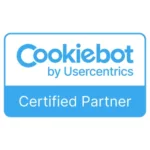5 handige chrome extensions voor Google Analytics 4 en Google Tag Manager
In ons dagelijks werk voor Google Analytics 4 implementaties en Google Tag Manager instellen, maken wij gebruik van 5 handige chrome extensions die ons werk in ieder geval efficiënter en gemakkelijker maken. Deze extensions voor GA4 en GTM zijn voor iedereen vrij te installeren.
5 Handige Chrome Extensions voor Google Analytics 4 en Google Tag Manager
- EditThisCookie
- Google Tag Assistant
- GTM Variable Builder
- Google Analytics Debugger
- CSS-kiezer
In deze long-read laat ik zien wat de toegevoegde waarde kan zijn van elke chrome extensie voor je werk in Google Analytics 4 en Google Tag Manager
EditThisCookie
link: https://chrome.google.com/webstore/detail/editthiscookie/fngmhnnpilhplaeedifhccceomclgfbg?hl=nl
Deze extensie gebruiken wij heel vaak om te bekijken welke cookies er op de website worden gezet en door welke tool. Dit is met name handig als je cookies als variabelen op wilt nemen in Google Tag Manager of als event parameter in Google Analytics 4. 1 van de user cases is het gebruiken van deze tool om de naam en de output van bijvoorbeeld de cookie consent van de gebruiker uit te lezen om deze bijvoorbeeld zichtbaar te maken op user level als parameter, of voor een trigger voor het wel op niet activeren van marketing cookies voor een gebruiker. Tevens kan je op sessieniveau voor alleen deze website de cookies wissen, waardoor je ook de consent opnieuw kan oproepen of kan kijken welke cookies er bijvoorbaat bij een page reload al worden ingeladen. Net iets overzichtelijker dan via de Google Chrome Dev tools, maar dat geldt voor al deze extensions.
Google Tag Assistant
Old school legacy extensie voor Google Tag Manager, die eigenlijk volledig is vervangen voor de Preview Mode in Google Tag Manager. Wij gebruiken deze extensie toch vaak om te bekijken welke tags er worden ingeladen vanuit Google en om te achterhalen wat er in Google Tag Manager allemaal al is ingesteld. Dit kan je namelijk gemakkelijk achterhalen door bij een GTM code op de melding te klikken en vervolgens de www.googletagmanager.com url te volgen voor deze container. Dan opent zich in een nieuw tab de gehele inhoud van Google Tag Manager van die website en kan je in ieder geval zien wat er allemaal al is ingesteld. Helemaal handig als je een scan wilt doen voor een prospect waarbij je dus nog geen toegang hebt gekregen!
GTM Variable Builder
Dit is echt een toppertje om te gebruiken. Wij gebruiken deze regelmatig om bepaalde variabelen aan te maken, waarin we net niet zelf weten wat wij moeten selecteren uit bijvoorbeeld de css-style van een website of hoe we met Javascript een bepaalde variabele kunnen uitlezen in Google Tag Manager om deze bijvoorbeeld weer als variabele te gebruiken in onze Event Parameters. Daarnaast kan je de geselecteerde waarde ook direct uittesten in de Console van Google Dev Tools. Super handig als je twijfelt of je de juiste hebt gekozen. Een echte aanrader!
Google Analytics Debugger
Een old school extensie wederom, maar nog steeds zeer handig om te hebben. Zodra je deze extensie activeert op de website waarop je onderzoek doet, zie je direct in de console een debugger terugkomen die terugluistert naar alles wat er aan Google Tag Manager Tags wordt geactiveerd en hoe deze wordt teruggestuurd naar Google Analytics. Werkt voor zowel de oude als de nieuwe versie. Met name handig als je wilt herkennen of bepaalde waardes al uberhaubt beschikbaar zijn en hoe de informatie wordt doorgespeeld aan Google Analytics. Ik moet zeggen dat sinds we veel Server Side Tagging gebruiken voor onze klanten, we vaak in de debugger van de Server container kijken.
CSS Kiezer
Nog een top extensie die we gebruiken als we een bepaalde click element willen uitlezen, en we niet goed weten wat de juiste trigger hiervoor is. Vaak is er geen Class of ID beschikbaar om te gebruiken en zijn we dus afhankelijk van alle elementen binnen de klik. Om dit zoekwerk gemakkelijker te maken gebruiken wij deze extensie. Daarmee kunnen we precies op elk element de juiste selector aanmaken en deze direct gebruiken in Google Tag Manager. Ook als je bijvoorbeeld een Visibility trigger wilt aanmaken om bepaalde elementen die naar voren komen pas na een foutmelding, bijvoorbeeld bij een contactformulier die onvolledig is, dan kan je hiermee heel snel de trigger hiervoor achterhalen en die instellen als selector in Google Tag Manager. Zo kan je eigenlijk best handig een uitgebreide form tracking instellen voor niet afgeronde webformulieren op je website!
link: https://chrome.google.com/webstore/detail/css-selector/dobcgekgcmhjmfahepgbpmiaejlpaalc?hl=nl
Met deze 5 top extensies moet jouw werk als Google Analytics Specialist toch een stuk gemakkelijker worden. Kom je er niet helemaal uit, dan kan je uiteraard een support aanvraag doen. Happy #GA4
Wilt u graag ondersteund worden bij de upgrade naar Google Analytics 4? Dit kan middels het Google Analytics 4 Standaard implementatie dienst.
Let’s Make Things Happen
“Zet vandaag de stap naar data-verrijking. Maak optimaal gebruik van Google Analytics door gebruik te maken van onze specialistische kennis.”
“Dankzij de implementatie van Paul konden we eindelijk de data uit Analytics inzichtelijk krijgen om te komen tot acties. Paul heeft duidelijk ervaring in b2b marketing en zet hierbij ons als klant voorop”
Sales marketeer WEX